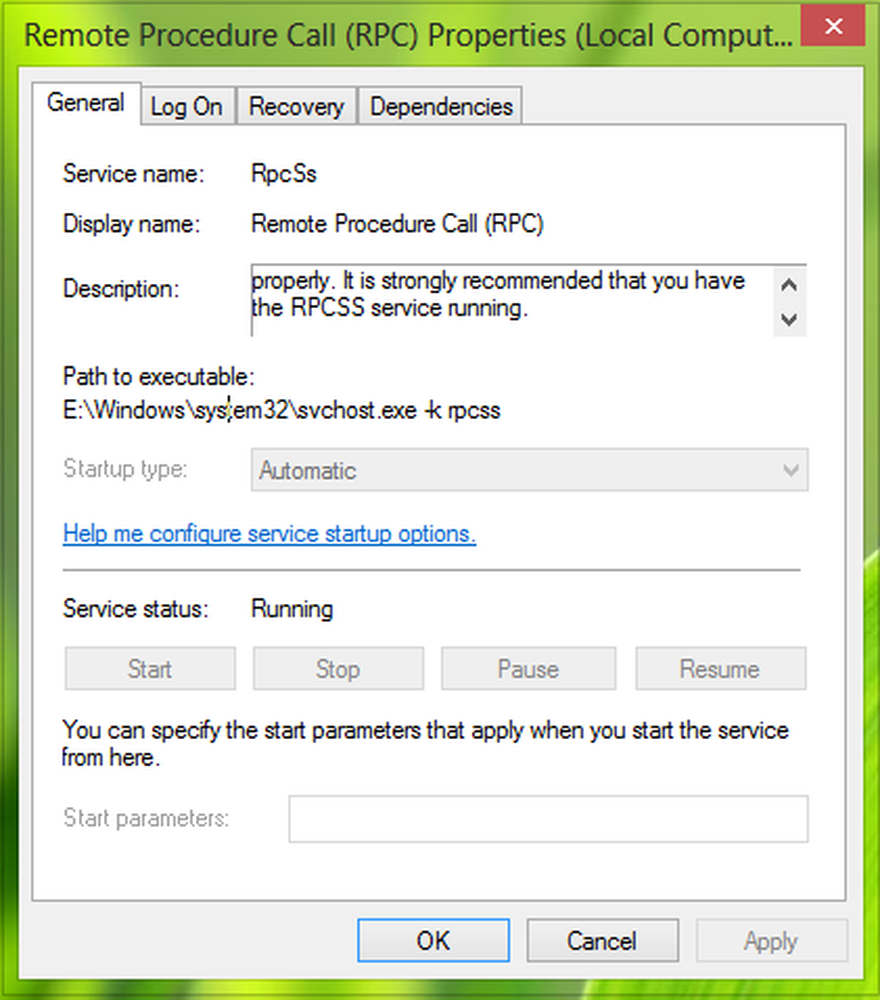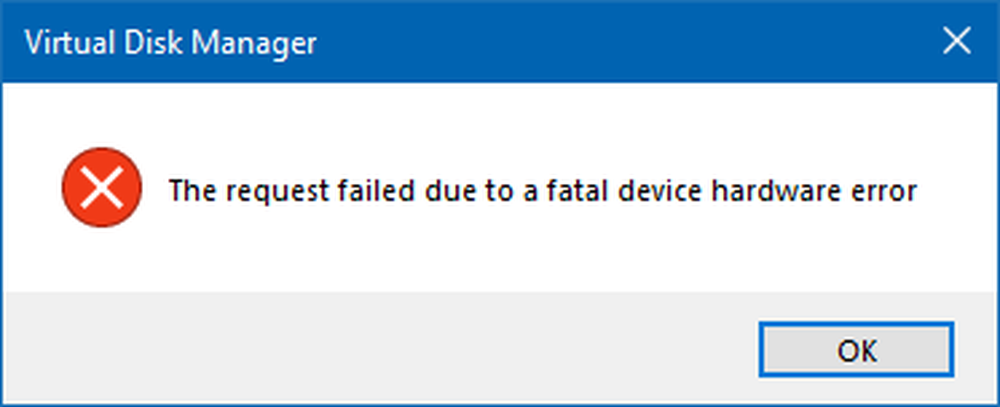Arreglar La operación solicitada requiere elevación, Error 740

Si intenta ejecutar un programa o abrir una carpeta o eliminar un archivo y recibe un mensaje - Error (740), la operación solicitada requiere elevación En su computadora con Windows 10/8/7, aquí hay algunas sugerencias simples de solución de problemas que pueden ayudarlo a solucionar el problema..
La operación solicitada requiere elevación
Le sugerimos que pruebe lo siguiente:
- Ejecutar programa siempre como administrador
- Cambiar permiso de carpeta
- Deshabilitar UAC
- Seleccione Elevar sin preguntar
1] Ejecutar el programa siempre como administrador

Hay ciertas aplicaciones que requieren el privilegio de administrador para abrirse. Si recibe este mensaje de error al abrir una aplicación en su computadora, puede intentar abrirlo siempre como administrador. Sin embargo, es posible que esta solución no funcione si ya está utilizando una cuenta de administrador o si es miembro del grupo de administradores..
Para comenzar, haga clic derecho en la aplicación y vaya a Propiedades. Después de eso, cambie a la Compatibilidad pestaña y haga una marca en la casilla que dice Ejecuta este programa como administrador.
Ahora haga clic en los botones Aplicar y Aceptar.
2] Cambiar permiso de carpeta

A continuación, haga clic en el botón Aplicar y Aceptar.
3] Deshabilitar UAC
La configuración de UAC o Control de cuentas de usuario puede ser responsable de obtener este error. Por lo tanto, puede deshabilitar el Control de cuentas de usuario y verificar si está causando el problema o no. Para eso, busca Cambiar los parámetros de control de tu cuenta de usuario en el cuadro de búsqueda de la barra de tareas. A continuación, arrastre hacia abajo la barra azul hacia abajo y haga clic en el botón Aceptar para guardar su cambio.
4] Seleccione Elevar sin preguntar en GPEDIT

En el Editor de directivas de grupo, hay una opción que le ayuda a deshabilitar el indicador de UAC. Debe intentar deshabilitar esta configuración y comprobar si soluciona el problema o no. Para eso, abre el Editor de Políticas de Grupo Local. Puede presionar Win + R, escriba gpedit.msc y pulsa el botón Enter. Después de eso, navega a-
Configuración del equipo> Configuración de Windows> Configuración de seguridad> Políticas locales> Opciones de seguridad
En la carpeta Opciones de seguridad, puede encontrar una política llamada Control de cuentas de usuario: comportamiento del indicador de elevación para administradores en modo de aprobación de administrador. Haz doble clic en él para abrir sus opciones..
En el menú desplegable, seleccione Elevar sin preguntar y haga clic en el botón Aceptar para guardar su cambio.
Espero que algo te ayude.